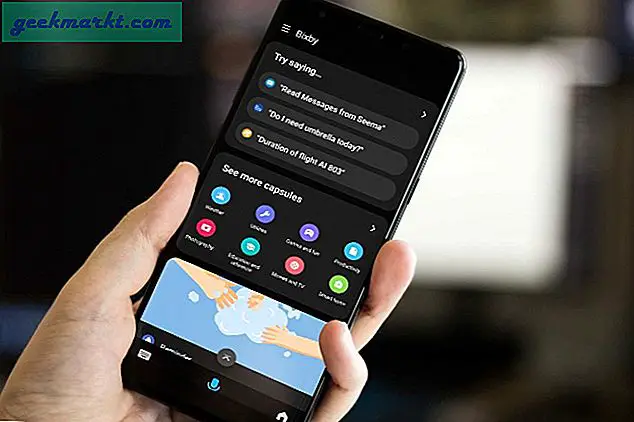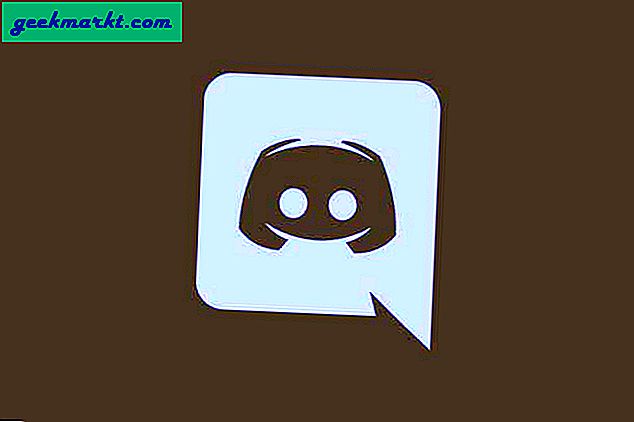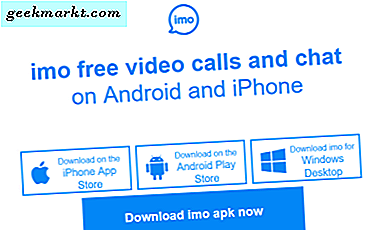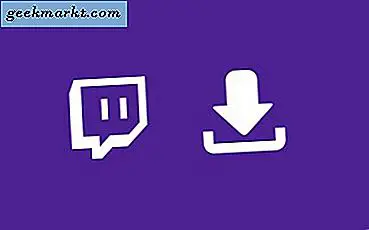
ในขณะที่ YouTube อาจเป็นปลายทางที่ใหญ่ที่สุดสำหรับวิดีโอออนไลน์ (ไม่พูดถึงหนึ่งในเครือข่ายสังคมที่ใหญ่ที่สุดในเว็บ) Twitch เป็นชื่อใหญ่ในเมืองเมื่อคุณกำลังมองหาเนื้อหาสตรีมมิงแบบสด แน่ใจแล้วว่า YouTube Live เป็นการนำเสนอ แต่ไม่มีบริการสตรีมมิ่งใดที่โตขึ้นมากเท่ากับ Twitch ในระยะเวลาอันสั้นนี้ Twitch เปิดตัวเมื่อเกือบ 7 ปีที่แล้วในเดือนกรกฎาคม 2554 ซึ่งเป็นเกมออนไลน์ที่มุ่งเน้นการเล่นเกมของ Justin.tv ซึ่งเป็นบริการสตรีมมิงแบบสดที่เป็นที่นิยมแล้ว ขณะที่สตรีมเกมเติบโตขึ้นอย่างรวดเร็ว Justin.tv ยังคงเน้นเรื่อง Twitch มากขึ้นและทำให้ Twitch เป็นผลิตภัณฑ์หลักของ บริษัท ปิดกิจการ Justin.tv ให้ดี เพียงไม่กี่สัปดาห์หลังจาก Twitch ปิด Justin.tv Amazon ซื้อ Twitch มาเกือบพันล้านเหรียญ ในช่วงสี่ปีนับตั้งแต่วันที่ซื้อบริการดังกล่าวได้เติบโตขึ้นอย่างมาก
Twitch ไม่ได้มีไว้สำหรับเกมแม้ว่าจะดูเหมือนว่ามันจะมาจากหน้าแรกของเว็บไซต์ก็ตาม อย่างไรก็ตาม Twitch ได้ขยายการเข้าถึงไปอย่างช้าๆเพื่อรวมเนื้อหาเช่นสตรีมเพลงรายการวิทยุพ็อดคาสท์และหมวดหมู่ที่ไม่ใช่เกมที่สำคัญ 2 ประเภท ได้แก่ Creative ซึ่งมุ่งเน้นไปที่การแสดงผลงานศิลปะและโครงการอื่น ๆ คุณสามารถใช้หมวดหมู่นี้เพื่อสำรวจผลงานของจิตรกรประติมากรบรรณาธิการและสิ่งอื่น ๆ ที่ต้องใช้การฝึกอบรมเฉพาะด้านในการสร้างและการสำรวจ ถึงแม้ว่าจะมีการเพิ่มหมวด IRL ในเดือนพฤษภาคมของปีพ. ศ. 2560 Twitch ก็เริ่มให้การสนับสนุนอย่างเต็มที่สำหรับเนื้อหานอกเกม IRL (หรือ In Real Life) ช่วยให้ผู้ใช้สามารถแสดงตัวเองทำอะไรได้จากการรับประทานอาหารเพื่อพูดคุยกับแฟน ๆ
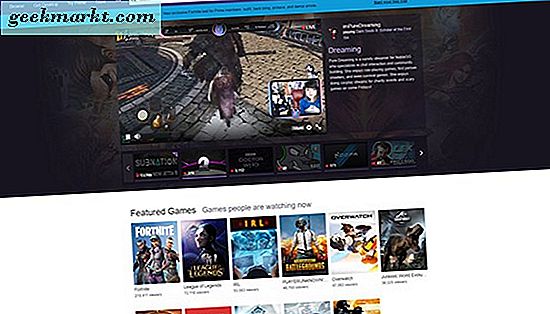
ปริมาณเนื้อหาที่มีใน Twitch รับประกันได้โดยทั่วไปว่าผู้คนจำนวนมากต้องการชมอะไรจากบริการไม่ว่าจะเป็นเกม podc asts หรือบุคคลที่คุณชื่นชอบ Twitch ที่คุณต้องการใช้ขณะเดินทาง ซึ่งแตกต่างจากบริการเช่น YouTube ซึ่งช่วยให้คุณสามารถดาวน์โหลดวิดีโอได้อย่างเป็นทางการโดยลงชื่อสมัครใช้บัญชี YouTube Premium Twitch ไม่มีตัวเลือกในการถ่ายวิดีโอและคลิปที่คุณชื่นชอบแบบออฟไลน์ ที่กล่าวว่าเป็นไปได้ที่จะบันทึกคลิปและวิดีโอเพื่อการบริโภคแบบออฟไลน์ได้โดยที่คุณต้องรู้วิธีดำเนินการ ลองมาดูว่าคลิป Twitch เป็นอย่างไรบ้างการดาวน์โหลดคลิป Twitch เป็นไปได้อย่างไรและคุณจะสามารถใช้คลิปและวิดีโอแบบเต็มตัวแบบออฟไลน์ได้อย่างไร
ความแตกต่างระหว่างคลิปและวิดีโอ
YouTube มีความแตกต่างกันเล็กน้อยระหว่างวิดีโอและคลิป แม้ว่าวิดีโอความยาวตามความต้องการจะมีอยู่ก็ตามไม่ใช่สตรีม Twitch ทั้งหมดจะถูกบันทึกโดยอัตโนมัติ สตรีมต้องทำให้สามารถเก็บไฟล์สตรีมของตนได้ โดยอัตโนมัติจะไม่เปิดใช้งานโดยอัตโนมัติ เมื่อคุณหรือผู้ที่ชื่นชอบสตรีมของคุณเปิดการใช้งานความสามารถในการบันทึกสตรีมของตนเองไปยังช่องของตัวเองแล้วยังคงมีข้อ จำกัด เกี่ยวกับการบันทึกเนื้อหานั้น แม้ว่า YouTube อาจเก็บเนื้อหาดังกล่าวเป็นระยะเวลานานหลังจากสตรีมแบบสดหรือการอัปโหลดวิดีโอ Twitch แสดงข้อ จำกัด บางประการเกี่ยวกับการบันทึกคลิปลงในเว็บไซต์ เมื่อคุณหรือผู้ใช้รายอื่นได้เปิดใช้งานการเก็บถาวรอัตโนมัติในวิดีโอแล้ววิดีโอของพวกเขาจะปรากฏบนหน้าเว็บของตนเป็นเวลา 14 วันสำหรับสตรีมปกติ หากคุณมี Amazon Prime คุณสามารถอัพเกรดเป็น Twitch Prime เพื่อเข้าถึงเอกสารเก็บถาวร 60 วัน; หรือหากคุณได้รับพันธมิตร Twitch สตรีมของคุณจะเก็บถาวรเป็นเวลาหกสิบวัน
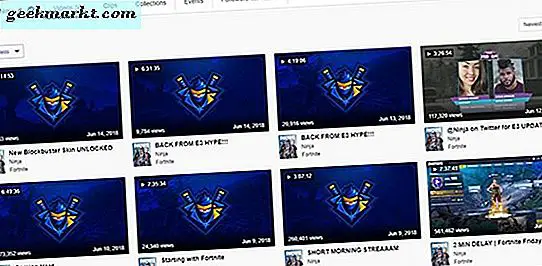
ไฮไลต์แตกต่างจากวิดีโอ หากไฮไลต์ถูกบันทึกลงในบัญชีของคุณบัญชีจะมีอายุคงเหลือถาวรเพียง 14 หรือ 60 วันในบัญชีมาตรฐาน กล่าวได้ว่าไฮไลต์มีความยาวมากกว่าคลิปซึ่งมักจะถ่ายวิดีโอเต็ม ๆ ในแต่ละครั้ง ในขณะเดียวกันคลิปมีความยาวได้ไม่เกินหกสิบวินาทีโดยปกติแล้วจะอยู่ระหว่าง 30 ถึง 60 วินาทีขึ้นอยู่กับเนื้อหาที่ถูกแก้ไข แม้ว่าไฮไลต์จะทำขึ้นโดยผู้สร้างหรือบรรณาธิการที่ได้รับการแต่งตั้งโดยเฉพาะ แต่คลิปจะทำโดยทุกคนที่ต้องการบันทึกเนื้อหาในหน้าของตนเอง คลิปจากแชนแนลอื่น ๆ ที่คุณสร้างบันทึกโดยตรงไปยังบัญชีของคุณเองภายในตัวจัดการคลิปซึ่งช่วยให้คุณสามารถบันทึกเนื้อหาได้จากหน้าเว็บของคุณเอง
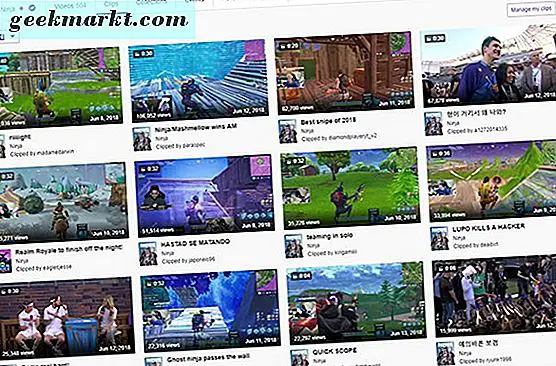
โดยรวมแล้ววิดีโอที่เก็บถาวรใน Twitch มีความสับสนเล็กน้อย ระหว่างวิดีโอไฮไลต์และคลิปมีสามชั้นที่แตกต่างกันของเนื้อหาที่บันทึกไว้ในหน้าของ (หรือของคุณ) ของ streamer สิ่งนี้อาจทำให้เกิดความสับสนเล็กน้อย แต่เป้าหมายหลักก็คือเป้าหมายเดียวกัน คุณต้องการบันทึกเนื้อหาไปยังคอมพิวเตอร์โทรศัพท์หรือแท็บเล็ตเพื่อรับชมโดยไม่ต้องเชื่อมต่ออินเทอร์เน็ต ลองพูดคุยเกี่ยวกับการบันทึกคลิปและบันทึกวิดีโอไว้ในอุปกรณ์ที่คุณต้องการ
ดาวน์โหลดคลิปจาก Twitch
เริ่มต้นด้วยพื้นฐาน ถ้าคุณพบคลิปที่คุณคิดว่าคุ้มค่ากับการออฟไลน์ไม่ว่าจะเป็นเรื่องของมหากาพย์ใน League of Legends เป้าหมายที่สองใน Rocket League หรือการยิงนัดสุดท้ายของเกมใน Fortnite ก็ไม่มีเหตุผลที่ทำไม คุณอาจต้องการบันทึกเนื้อหาลงในบัญชีของคุณและบันทึกไว้แบบออฟไลน์ การสร้างคลิปจากเนื้อหาของคุณเองหรือเนื้อหาของแชนแนลที่คุณชื่นชอบทำได้ง่ายสมบูรณ์ในเครื่องเล่นวิดีโอจริงบนแพลตฟอร์ม เมื่อคุณบันทึกคลิปไว้ในบัญชีของคุณแล้วคุณสามารถเริ่มบันทึกคลิปได้จากเดสก์ท็อปของคุณ
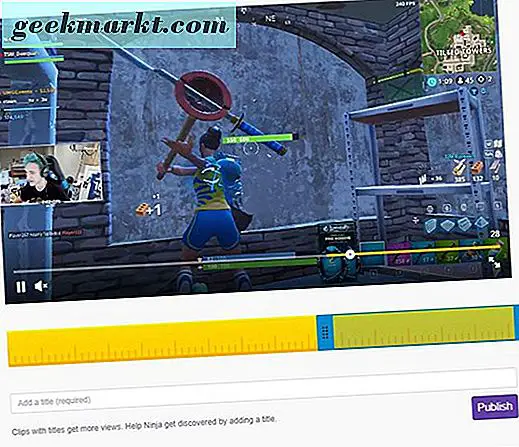
Twitch ใช้เพื่ออนุญาตให้ดาวน์โหลดคลิปได้จากเครื่องเล่นวิดีโอใน Firefox และ Chrome เพียงแค่คลิกขวาที่วิดีโอและเลือก "บันทึกวิดีโอเป็น ... " ในเมนูบริบท น่าเสียดายที่การเปลี่ยนแปลงล่าสุดในเดือนพฤษภาคมของปีพ. ศ. 2561 ไปยังแพลตฟอร์ม Twitch ทำให้คลิปไม่สามารถดาวน์โหลดได้อีกต่อไป ตามที่นักพัฒนาซอฟต์แวร์ทีมงาน Clips ของ Twitch กล่าวว่าการเปลี่ยนแปลงนี้ไม่ได้ตั้งใจและอาจเป็นไปได้ว่าปุ่มดาวน์โหลดสำหรับผู้สร้างวิดีโอและแชนแนลบน Twitch จะกลับมาช่วยให้ผู้สร้างสามารถบันทึกคลิปลงในคอมพิวเตอร์เพื่อเก็บและเล่นได้ โพสต์ระบุรายละเอียดเกี่ยวกับการเปลี่ยนแปลงที่กำลังจะมีขึ้นกล่าวว่าพวกเขาอยากให้ streamers สามารถควบคุมเนื้อหาได้มากขึ้นดังนั้นอย่าคาดหวังให้ปุ่มดาวน์โหลดไปถึงไซต์ได้ทุกเมื่อเร็ว ๆ นี้ ที่กล่าวว่ามีวิธีในการดาวน์โหลดคลิปโดยไม่ต้องใช้คำสั่ง "Save Video As ... " แบบเก่าและแปลกมากพอสมควรโดยใช้ AdBlock Plus, uBlock Origin หรือตัวบล็อกโฆษณาอื่น ๆ ในคอมพิวเตอร์ของคุณ
เราทดสอบโดยใช้ Chrome และ uBlock Origin แต่คำแนะนำเดิมใช้ AdBlock Plus แสดงความยืดหยุ่นและความสะดวกในการใช้งานที่เกี่ยวข้องกับระบบนี้ ในการเริ่มต้นให้บันทึกคลิปที่คุณต้องการดาวน์โหลดลงในบัญชีของคุณเองหรือหาคลิปในหน้าคลิปของคนอื่น ใช้ งานได้ เฉพาะ กับคลิปดังนั้นตรวจสอบให้แน่ใจว่าส่วนที่คุณดาวน์โหลดมีความยาวหกสิบวินาทีหรือสั้นกว่า ในทางทฤษฎีคุณสามารถดาวน์โหลดคลิปหลายช่วงเวลาไว้ข้างๆกันและกันในวิดีโอเพื่อแก้ไขร่วมกันและสร้างวิดีโอที่ยาวขึ้น แต่ก็ต้องใช้เวลาและความมุ่งมั่นอย่างจริงจัง ควรใช้วิธีนี้สำหรับคลิปเท่านั้น สำหรับวิดีโอที่ยาวขึ้นเรามีคำแนะนำด้านล่าง
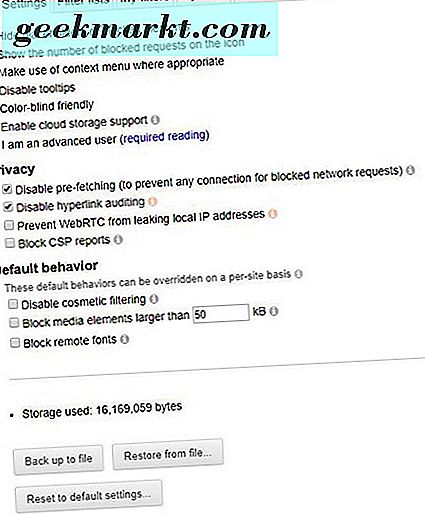
เริ่มต้นด้วยการเปิดการตั้งค่าตัวบล็อกโฆษณาบนอุปกรณ์โดยคลิกขวาที่ไอคอนในเบราเซอร์และตัวเลือกการเลือก ซึ่งจะเป็นการเปิดแท็บสำหรับตัวบล็อกเกอร์ของคุณภายในเบราว์เซอร์ซึ่งคุณสามารถแก้ไขหรือบันทึกการตั้งค่าได้ตามต้องการ ค้นหาการตั้งค่า "ตัวกรองของฉัน" ในตัวป้องกันโฆษณาของคุณ สำหรับผู้ใช้ uBlock Origin จะเป็นแท็บ "ตัวกรองของฉัน" สำหรับผู้ใช้ AdBlock Plus อยู่ภายใต้ตัวเลือกเมนูขั้นสูง จากนั้นคุณจะต้องสร้างตัวกรองที่กำหนดเองสองแบบสำหรับลิงก์แยกต่างหากสองรายการที่ Twitch
เมื่อคุณอยู่ในแท็บตัวกรองที่กำหนดเองแล้วให้คัดลอกและวางลิงก์ทั้งสองนี้ลงในตัวแก้ไขตัวกรองของผู้บล็อก:
- clips.twitch.tv ##. เล่นซ้อนทับ
- player.twitch.tv ##. เล่นซ้อนทับ
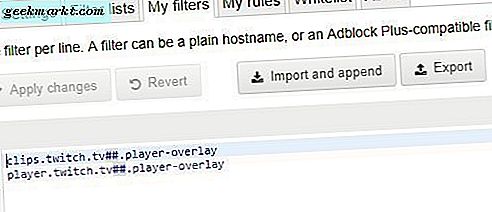
ใช้การเปลี่ยนแปลงของคุณและออกจากหน้าการตั้งค่า รีเฟรช Twitch และค้นหาคลิปที่คุณต้องการดาวน์โหลดได้จากผู้จัดการคลิปของคุณเองหรือจากหน้า streamer ที่แท้จริง เมื่อใดก็ตามที่คุณพบคลิปคุณสามารถคลิกขวาที่คลิปภายในเครื่องเล่นวิดีโอเพื่อเลือก "บันทึกวิดีโอเป็น ... " ซึ่งจะดาวน์โหลดวิดีโอลงในคอมพิวเตอร์ของคุณเป็นไฟล์ mp4 สามารถเล่นได้ในเกือบทุกแอปโปรแกรมเล่นวิดีโอและเกือบทุกอย่าง อุปกรณ์ใด ๆ ไม่ว่าจะเป็น Android, iOS, Windows 10 หรือ MacOS คลิปเหล่านี้ดาวน์โหลดได้ที่ความละเอียดเต็มรูปแบบและดูดีสำหรับการเล่นการแก้ไขและการอัปโหลด
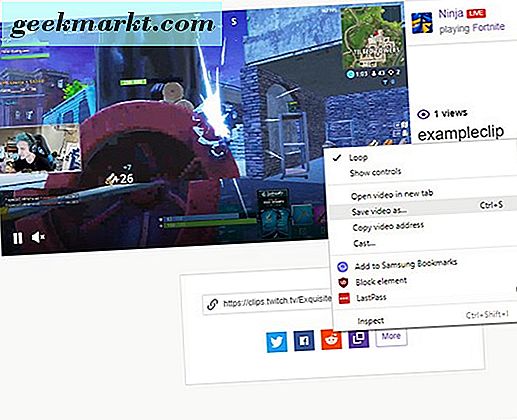
อีกครั้งถ้าคุณพยายามทำเช่นนี้กับวิดีโอที่ไม่ใช่คลิปคุณจะพบปัญหาในการทำงานดังนั้นโปรดตรวจสอบให้แน่ใจว่าติดเฉพาะกับคลิปที่เหมาะสมไม่ใช่วิดีโอไฮไลต์และที่เก็บที่แท้จริงซึ่งอาจเป็นได้ หลายชั่วโมงนาน
กำลังดาวน์โหลดวิดีโอเต็มรูปแบบจาก Twitch
เอาล่ะดังนั้นในขณะที่การบันทึกคลิปอาจไม่ใช่เรื่องยากที่จะทำให้สำเร็จได้จากเบราว์เซอร์เดสก์ท็อปของคุณคุณจะต้องหันมาใช้เครื่องมือของ บริษัท อื่นเพื่อดาวน์โหลดสตรีมที่เก็บถาวรไว้ในคอมพิวเตอร์ของคุณเพื่อเล่นแบบออฟไลน์ เนื่องจากความยาวของลำธาร Twitch (โดยปกติจะใช้เวลาประมาณสามถึงหกชั่วโมงขึ้นอยู่กับลำแสง) ลำธาร Twitch เหมาะที่สุดสำหรับการเดินทางบนท้องถนนวันหยุดพักผ่อนซึ่งคุณอาจไม่มีการเชื่อมต่ออินเทอร์เน็ตการเดินทางเครื่องบินระหว่างประเทศระยะยาวและสิ่งอื่น ๆ ที่คุณอยู่ กำลังต้องการสตรีมวิดีโอนาน ไม่ว่าคุณจะต้องการบันทึกการเล่นเกม Fortnite หรือคุณต้องการเล่นเกม Done Speedruns รวดเร็วในขณะเดินทางดาวน์โหลดวิดีโอที่เก็บถาวรจาก Twitch ดูเหมือนจะไม่มีเกมง่ายๆ แต่น่าเสียดายที่ไม่มีวิธีการอย่างเป็นทางการในการทำเพียงแค่นี้
และนี่คือเหตุผลว่าทำไมคุณถึงหันมาใช้วิธีการสตรีมที่ไม่เป็นทางการวิธีที่ดีที่สุดในการบันทึกวิดีโอของคุณไปยังอุปกรณ์โดยไม่ต้องกังวลว่าพวกเขาจะหายหรือใช้ข้อมูลมือถือทั้งหมดของคุณในการเล่นสตรีม Twitch Leecher ได้รับการออกแบบมาเป็นวิธีการดาวน์โหลดเนื้อหาที่คุณต้องการโดยไม่ต้องพึ่งพาเครื่องมือ downloader ที่เงียบตลอดไปไม่ว่าอินเทอร์เน็ตของคุณจะเร็วหรือไม่ จำกัด เป็นเครื่องมือที่สามารถดาวน์โหลดได้บน Github ซึ่งเป็นที่ชื่นชอบของอินเทอร์เน็ตในการแจกจ่ายเครื่องมือที่ทำให้ชีวิตของคุณง่ายขึ้นมาก
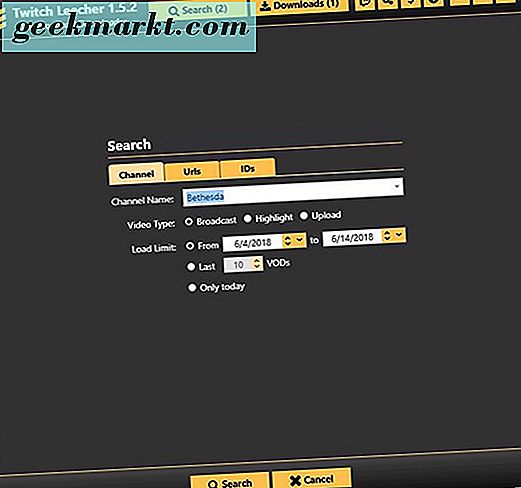
สิ่งแรกแรก: คุณจำเป็นต้องใช้คอมพิวเตอร์ Windows เพื่อใช้ Twitch Leecher ไม่สามารถใช้งานได้กับ MacOS ในการเขียนและตรงไปตรงมาเราไม่แน่ใจว่าโปรแกรมนี้จะมาถึง MacOS หรือไม่ เมื่อคุณมีโปรแกรมแล้วมันเป็นเรื่องง่ายมากที่จะดาวน์โหลดสตรีมที่เหมาะสมกับคอมพิวเตอร์ของคุณเพื่อการบริโภคในอัตราของคุณเอง Twitch Leecher เป็นโปรแกรมที่เรียบร้อย ในขณะที่โปรแกรมเช่น FFMPEG สามารถใช้ในการดาวน์โหลดลำธาร Twitch นักพัฒนาซอฟต์แวร์ Twitch Leecher ได้ตัดสินใจว่าโปรแกรมนี้ใช้งานได้ช้าเกินไปดังนั้นแทนที่จะใช้โปรแกรม Twitch Leecher ซึ่งดาวน์โหลดคลิปทั้งหมดในแต่ละส่วนและใช้งาน FFMPEG เพื่อเย็บให้เข้ากัน ตั้งแต่ Github คุณสามารถตรวจสอบซอร์สโค้ดก่อนที่จะดาวน์โหลดโปรแกรมได้หากต้องการ แต่มั่นใจได้ว่า Twitch Leecher ได้รับการตรวจสอบและแนะนำโดยผู้ใช้ปกติและเว็บไซต์อย่าง Lifehacker ไม่ให้พูดถึงคุณอย่างแท้จริง
เมื่อต้องการทดสอบเราได้ไปที่หน้า Twitch ของ Bethesda เพื่อดาวน์โหลดการแถลงข่าว E3 2018 ล่าสุดของพวกเขาซึ่งพวกเขาแสดง ผลงาน Fallout 76 และประกาศ Starfield และ The Elder Scrolls VI ให้ กับทีเซอร์สำหรับแต่ละคน เราได้ติดตั้งแอพพลิเคชันลงในคอมพิวเตอร์ Windows ของเราและเปิดโปรแกรมเผยให้เห็นส่วนติดต่อผู้ใช้ที่น่ารื่นรมย์และได้รับการสร้างสรรค์ขึ้นมาซึ่งเป็นเครื่องมือที่ไม่น่าเชื่อสำหรับเครื่องมือที่ไม่จำเป็นต้องให้ความสำคัญกับการออกแบบ คุณจะพบตัวเลือกเพื่อค้นหาและดูการดาวน์โหลดปัจจุบันรวมทั้งตัวเลือกในการเชื่อมโยงบัญชี Twitch ของคุณเพื่อดาวน์โหลดวิดีโอย่อยเท่านั้นหากคุณต้องการโปรดไปที่ด้านบนของแอป คุณไม่จำเป็นต้องเพิ่มบัญชี Twitch ลงในโปรแกรมหากคุณไม่ต้องการดาวน์โหลดเฉพาะเนื้อหาย่อยเท่านั้นดังนั้นหากคุณรู้สึกว่ามีความเสี่ยงในการทำเช่นนี้คุณสามารถละเว้นตัวเลือกนั้นได้อย่างง่ายดาย
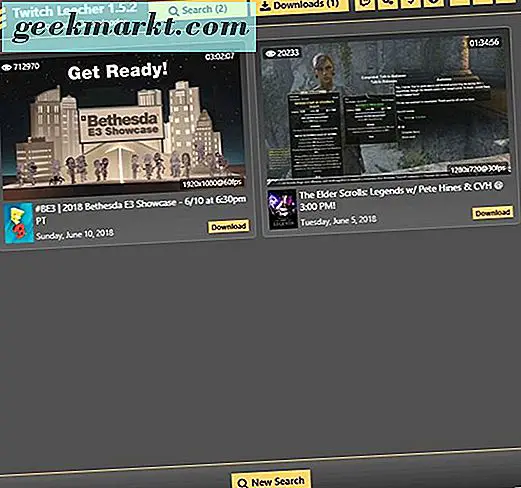
นอกจากนี้ยังมีเมนูค่ากำหนดที่มีหลายตัวเลือกที่น่าสนใจ ได้แก่ ความสามารถในการดาวน์โหลดเนื้อหาจากช่องทางที่คุณชื่นชอบโดยอัตโนมัติเพื่อเปลี่ยนโฟลเดอร์ดาวน์โหลดและตั้งค่าโปรแกรมเล่นวิดีโอเริ่มต้นของคุณ คุณยังสามารถหาปุ่มบริจาคได้ที่มุมด้านบนของแอปพลิเคชัน แต่ก็ไม่ได้หมายความว่าแอปพลิเคชันที่ต้องบริจาค ในการเริ่มดาวน์โหลดคุณเพียงแค่เลือกตัวเลือก "ค้นหา" ซึ่งจะช่วยให้คุณสามารถเปิดวิดีโอที่คุณต้องการดาวน์โหลดได้ด้วยตัวเลือกที่แตกต่างกัน คุณสามารถป้อนชื่อช่องโพสต์ URL หรือวางรหัสวิดีโอจาก URL เพื่อเริ่มต้นการดาวน์โหลดแบทช์ แต่ละคนมีข้อดีและข้อเสียของตนเอง รหัสวิดีโอช่วยให้คุณสามารถเพิ่มวิดีโอได้อย่างรวดเร็วโดยไม่ต้องใช้ฟังก์ชัน URL อีกครั้งในขณะที่ URL มีฟังก์ชันคล้ายกัน การค้นหาช่องช่วยให้คุณสามารถค้นหาวิดีโอที่ถูกต้องที่คุณต้องการดาวน์โหลดได้โดยเพิ่มเครื่องมือค้นหาเช่นวันที่และจำนวนวิดีโอซึ่งขาดทั้ง URL และรหัสวิดีโอ
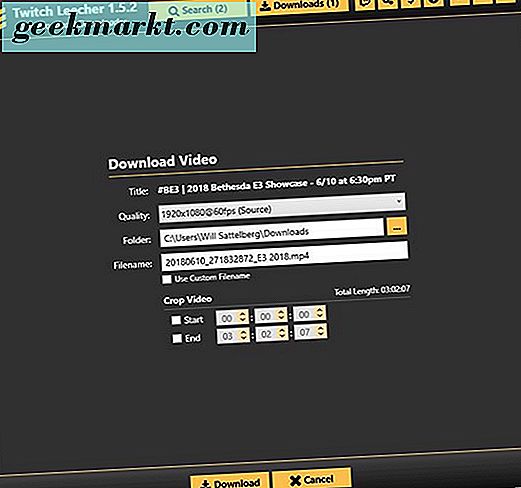
การเข้าสู่ Bethesda ลงในช่องค้นหาภายในแอปและการค้นหาวิดีโอจากช่วง 10 วันที่ผ่านมาได้รับกระแส E3 2018 โดยไม่มีปัญหา ด้วยหน้าดังกล่าวในผลการค้นหาของเราเราจึงสามารถเลือกและเพิ่มลงในคิวดาวน์โหลดของเราได้ทันที Twitch Leecher ช่วยให้คุณสามารถค้นหาวิดีโอไฮไลต์และการอัปโหลดได้โดยอัตโนมัติซึ่งทั้งหมดนี้ช่วยให้คุณสามารถแยกวิเคราะห์เนื้อหาสตรีมยอดนิยมเพื่อหาสิ่งที่คุณต้องการได้อย่างง่ายดาย
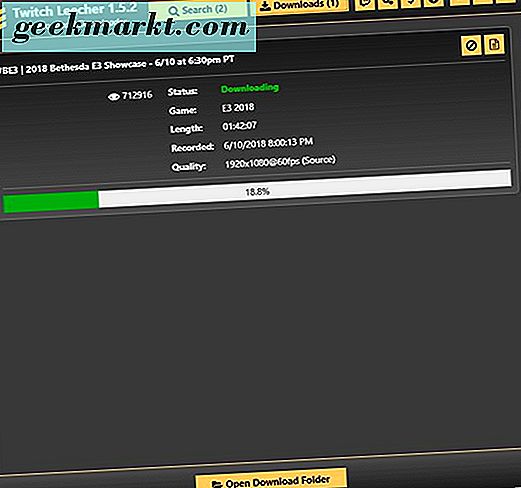
การคลิกที่ปุ่มดาวน์โหลดบนลิงก์วิดีโอทำให้เราไปที่หน้าการตั้งค่าขั้นสุดท้ายซึ่งจะช่วยให้สามารถเริ่มต้นและสิ้นสุดวิดีโอที่กำหนดเองเพื่อให้ขนาดไฟล์ของคุณสามารถจัดการได้ สตรีมเต็มรูปแบบสำหรับการประชุม Bethesda E3 เต็มเวลาสามชั่วโมง แต่การประชุมที่เกิดขึ้นจริงนั้นมีขนาดครึ่งหนึ่ง เมื่อใช้รหัสเวลาที่เหมาะสมคุณสามารถดาวน์โหลดเฉพาะส่วนที่เหมาะสมของรายการไปยังคอมพิวเตอร์ของคุณทำให้สิ่งที่บางและปลอดภัยและใช้งานง่ายในโทรศัพท์หรือแท็บเล็ต คุณยังสามารถเปลี่ยนคุณภาพของการดาวน์โหลดได้แม้ว่าจะเป็นค่าเริ่มต้นสำหรับสิ่งที่แฟน ๆ ส่วนใหญ่และแฟน ๆ ของเนื้อหาวิดีโอจะมองหาในสตรีมของพวกเขาคือ 1080p ที่ 60 เฟรม / วินาที (ตราบเท่าที่สตรีมมีการผลิตในระดับดังกล่าว)
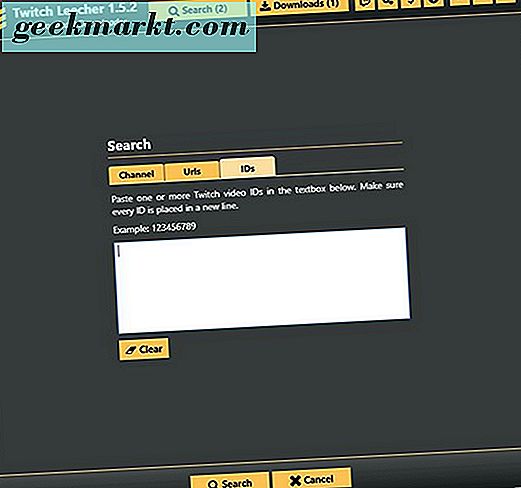
เมื่อเพิ่มสตรีมแล้วคุณจะเริ่มเห็นการดาวน์โหลดเนื้อหาลงในอุปกรณ์ของคุณ เป็นที่น่าแปลกใจว่าวิดีโอตัวนี้ดาวน์โหลดได้เร็วเพียงใด แม้ว่าเราจะดาวน์โหลดคลิป 1:40:00 แต่ความยาววิดีโอนั้นค่อนข้างสั้นเมื่อเทียบกับสตรีม Twitch จำนวนมาก ภายใน 30 วินาทีเรามีจำนวนไม่เกินเจ็ดเปอร์เซ็นต์และเนื่องจากคุณสามารถเพิ่มสตรีมหลายรายการลงในคิวได้พร้อมกันทำให้ง่ายต่อการดาวน์โหลดเนื้อหาจำนวนมากในเวลาไม่นาน วิดีโอดาวน์โหลดในรูปแบบ. mp4 เช่นเดียวกับคลิปด้านบนซึ่งหมายความว่าง่ายต่อการบันทึกและโอนไปยังอุปกรณ์ใด ๆ ไม่ว่าจะเป็นแล็ปท็อปแท็บเล็ตหรือสมาร์ทโฟนสำหรับเล่น
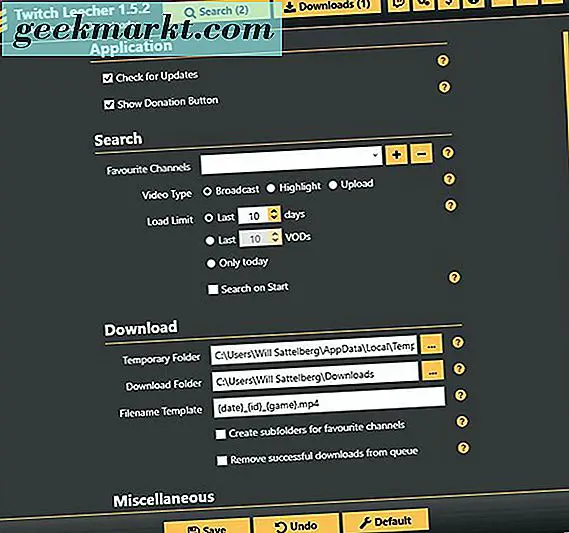
เมื่อวิดีโอเสร็จสิ้นการดาวน์โหลด Twitch Leecher จะแปลงไฟล์ของคุณเป็นรูปแบบที่สามารถดูได้และเสร็จสิ้นโดยการย้ายไฟล์ไปยังโฟลเดอร์ปลายทางทำให้ง่ายสำหรับการดูไฟล์ทั้งหมดโดยไม่มีปัญหาใด ๆ หากคุณมีข้อความแสดงข้อผิดพลาดตรวจสอบให้แน่ใจว่าได้ตรวจสอบบันทึกการดาวน์โหลดเพื่อดูว่ามีปัญหากับไฟล์วิดีโอที่ระบุ
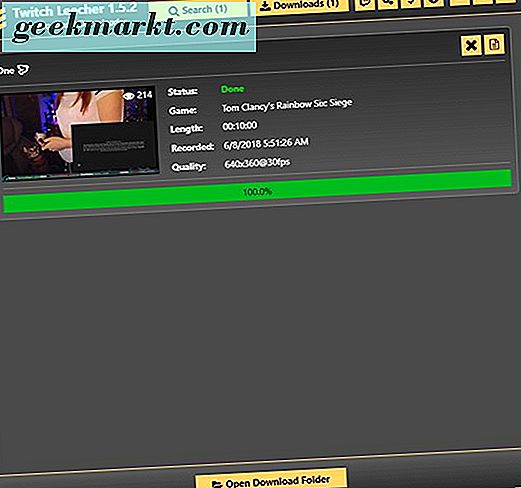
เห็นได้ชัดว่าคุณสามารถใช้คลิปนี้ได้เช่นกัน โดยทั่วไปวิดีโอใด ๆ บน Twitch สามารถดาวน์โหลดได้ง่ายและรวดเร็วผ่าน Twitch Leecher ทำให้เป็นอรรถประโยชน์ที่สมบูรณ์แบบสำหรับแฟน ๆ ของเกมและสตรีมมิ่งโดยทั่วไป Twitch Leecher มีการปรับปรุงเป็นประจำ ขณะนี้มีเวอร์ชัน 1.5.2 เผยแพร่แล้วเพียงวันเดียวก่อนที่เราจะเตรียมบทความนี้เพื่อเผยแพร่ซึ่งเป็นทางเลือกที่ง่ายและชัดเจนสำหรับการเล่นแบบออฟไลน์ แม้ว่าจะไม่ง่ายเท่าวิธีที่ใช้ในการดาวน์โหลดคลิป แต่คุณสามารถดูได้ว่าการดาวน์โหลดสตรีมเต็มรูปแบบมีประโยชน์มากขึ้นกว่าการดาวน์โหลดเพียง 30 ถึง 60 วินาทีสำหรับการเล่นแบบออฟไลน์
***
ไม่ว่าคุณจะต้องการดาวน์โหลดคลิปเล็ก ๆ ของแชนแนลที่คุณชื่นชอบหรือต้องการบันทึกสตรีมเต็มเวลาหกชั่วโมงสำหรับการเล่นแบบออฟไลน์ทุกที่ที่คุณไปดาวน์โหลดเนื้อหาจาก Twitch ได้ง่าย ในขณะที่เราอยากเห็นการเล่นแบบออฟไลน์อย่างเป็นทางการและดาวน์โหลดตัวเลือกสำหรับผู้ใช้ Twitch Prime ที่เพิ่มเข้ามาในอนาคตตราบเท่าที่คุณมีเครื่องพีซีที่ใช้ Windows อยู่รอบ ๆ บ้านคุณจะช่วยให้คุณสามารถบันทึกสตรีม Twitch ไปยังพีซีของคุณได้ง่ายกว่าเดิม พวกเขาได้รับการวางออนไลน์ วิธีนี้ช่วยให้คุณสามารถบันทึกสตรีมจาก livecasters ที่คุณโปรดปรานได้อย่างง่ายดายก่อนที่คลังข้อมูล 14 หรือ 60 วันจะหายไปได้ดี
ดังนั้นในครั้งต่อไปที่คุณต้องการดูสตรีมที่คุณชื่นชอบแบบออฟไลน์ในเวลาว่างของคุณเองอย่าให้ข้อ จำกัด ของ Twitch และการดาวน์โหลดที่ง่ายขึ้นทำให้คุณได้รับชมเกมที่คุณชื่นชอบ ไม่ว่าคุณจะเข้าสู่ Fortnite League of Legends หรือ Overwatch หรือประสบการณ์เล่นแบบเดี่ยวเช่น God of War และ Dark Souls Remaster ก็ตามคุณสามารถเล่นวิดีโอเกมที่คุณชื่นชอบได้ทุกที่ทุกเวลา